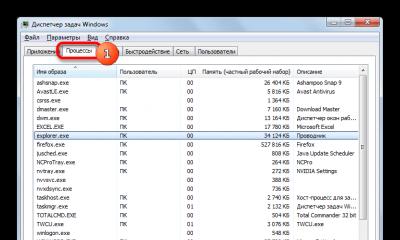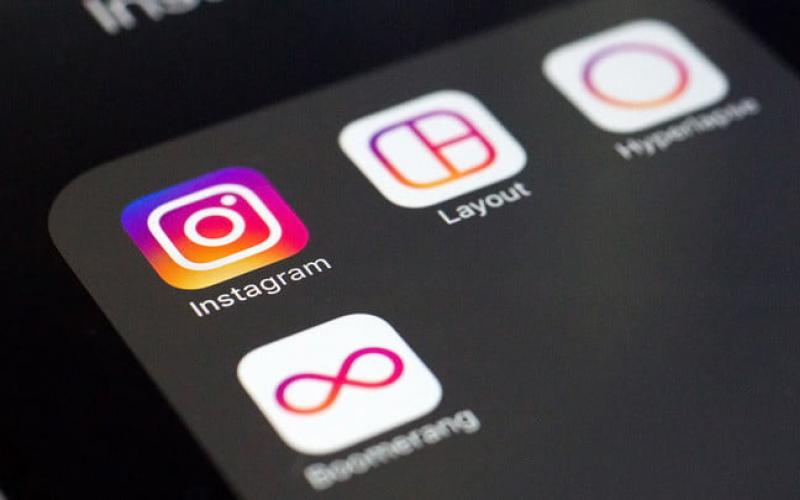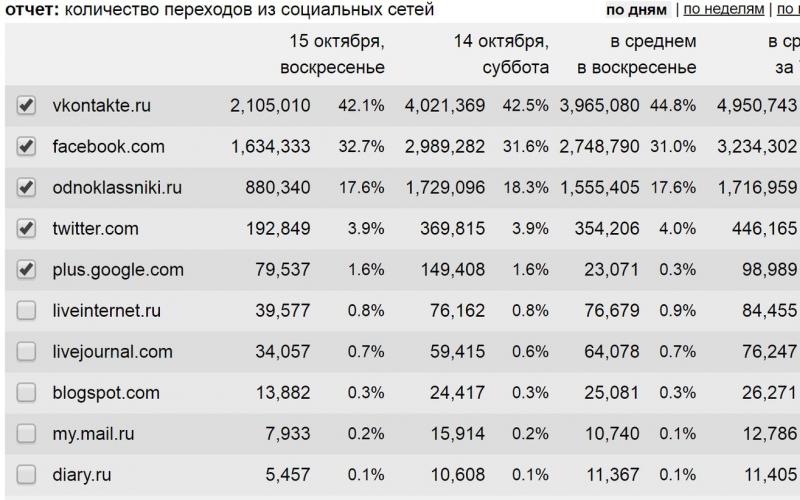SVCHOST.EXE یکی از فرآیندهای مهم در سیستم عامل ویندوز است. بیایید سعی کنیم بفهمیم که چه توابعی در وظایف آن گنجانده شده است.
SVCHOST.EXE را می توان در Task Manager مشاهده کرد (برای رفتن کلیک کنید Ctrl+Alt+Delیا Ctrl+Shift+Esc)در بخش "فرآیندها". اگر هیچ عنصری با نام مشابه نمی بینید، سپس فشار دهید "نمایش فرآیندهای همه کاربران".

برای راحتی کار می توانید روی نام فیلد کلیک کنید "نام تصویر". تمام داده های موجود در لیست به ترتیب حروف الفبا مرتب می شوند. فرآیندهای SVCHOST.EXE زیادی می تواند وجود داشته باشد: از یک و از نظر تئوری تا بی نهایت. و در عمل، تعداد فرآیندهای فعال به طور همزمان توسط پارامترهای رایانه، به ویژه، قدرت CPU و مقدار RAM محدود می شود.

کارکرد
اکنون طیف وسیعی از وظایف فرآیند مورد مطالعه را بیان می کنیم. این مسئول عملکرد سرویس های ویندوزی است که از کتابخانه های dll بارگیری می شوند. برای آنها، این فرآیند میزبان، یعنی فرآیند اصلی است. عملکرد همزمان آن برای چندین سرویس به طور قابل توجهی باعث صرفه جویی در RAM و زمان برای انجام وظایف می شود.
ما قبلاً متوجه شده ایم که بسیاری از فرآیندهای SVCHOST.EXE می توانند کار کنند. یکی در راه اندازی سیستم عامل فعال می شود. نمونه های دیگر توسط services.exe که همان Service Manager است شروع می شوند. بلوک هایی از چندین سرویس تشکیل می دهد و برای هر یک از آنها یک SVCHOST.EXE جداگانه راه اندازی می کند. این ماهیت اقتصاد است: به جای اجرای یک فایل جداگانه برای هر سرویس، SVCHOST.EXE فعال می شود که یک گروه کامل از خدمات را ادغام می کند و در نتیجه سطح بار CPU و مصرف RAM رایانه شخصی را کاهش می دهد.
محل فایل
حالا بیایید دریابیم که فایل SVCHOST.EXE در کجا قرار دارد.

چرا SVCHOST.EXE در حال بارگیری سیستم است
نسبتاً اغلب، کاربران با موقعیتی مواجه می شوند که یکی از پردازش های SVCHOST.EXE سیستم را بارگذاری می کند. یعنی از مقدار بسیار زیادی رم استفاده می کند و بار CPU ناشی از فعالیت این عنصر از 50 درصد فراتر می رود، گاهی اوقات تقریباً به 100 درصد می رسد که کار بر روی رایانه را تقریباً غیرممکن می کند. این پدیده ممکن است دلایل اصلی زیر را داشته باشد:
- جایگزینی یک فرآیند با یک ویروس؛
- تعداد زیادی از خدمات همزمان با منابع فشرده؛
- خرابی سیستم عامل؛
- مشکل در مرکز به روز رسانی
راه های حل این مشکلات در مقاله ای جداگانه به تفصیل شرح داده شده است.
SVCHOST.EXE - عامل ویروس
گاهی اوقات SVCHOST.EXE در Task Manager یک عامل ویروس است که همانطور که در بالا ذکر شد، سیستم را بارگیری می کند.
- نشانه اصلی یک فرآیند ویروسی، که باید بلافاصله توجه کاربر را به خود جلب کند، هزینه زیاد منابع سیستم، به ویژه، بار بالای CPU (بیش از 50٪) و RAM است. برای تعیین اینکه آیا یک SVCHOST.EXE واقعی یا جعلی رایانه را بارگیری می کند، Task Manager را فعال می کنیم.
بیایید ابتدا به میدان نگاه کنیم. "کاربر". در نسخه های مختلف سیستم عامل، ممکن است نامیده شود "نام کاربری"یا "نام کاربری". فقط نامهای زیر میتوانند با SVCHOST.EXE مطابقت داشته باشند:
- خدمات شبکه؛
- SYSTEM ("سیستم")؛
- خدمات محلی
اگر متوجه نام مربوط به شی مورد مطالعه، با هر نام کاربری دیگری، به عنوان مثال، با نام نمایه فعلی شدید، می توانید مطمئن باشید که با یک ویروس سر و کار دارید.
- همچنین ارزش بررسی مکان فایل را دارد. همانطور که به یاد داریم، در اکثریت قریب به اتفاق موارد، به استثنای دو استثنای بسیار نادر، باید با آدرس زیر مطابقت داشته باشد:
C:\Windows\System32
اگر متوجه شدید که این فرآیند به دایرکتوری غیر از سه موردی که در بالا توضیح داده شد اشاره دارد، می توانید با اطمینان در مورد وجود یک ویروس در سیستم صحبت کنید. به خصوص اغلب ویروس سعی می کند در پوشه پنهان شود پنجره ها. با استفاده از آن می توانید مکان فایل ها را پیدا کنید کاوشگربه روشی که در بالا توضیح داده شد. همچنین می توانید از گزینه دیگری استفاده کنید. روی نام مورد در Task Manager کلیک راست کنید. از منو انتخاب کنید "خواص".

یک پنجره خصوصیات باز می شود که در آن، در تب "عمومی"پارامتر پیدا شد "محل". روبروی آن مسیر فایل است.
- همچنین شرایطی وجود دارد که یک فایل ویروس در همان فهرست اصلی قرار دارد، اما نام آن کمی تغییر کرده است، به عنوان مثال، "SVCHOST32.EXE". حتی مواردی وجود دارد که برای فریب کاربر، مهاجمان به جای حرف لاتین "C" در فایل تروجان، "C" سیریلیک را وارد می کنند، یا به جای حرف "O"، "0" ("صفر") را وارد می کنند. . بنابراین، باید به نام فرآیند در Task Manager یا فایلی که آن را شروع می کند، توجه ویژه ای داشته باشید. کاوشگر. این امر به ویژه در صورتی مهم است که می بینید این شیء منابع سیستم زیادی را مصرف می کند.
- اگر ترس ها تایید شد و متوجه شدید که با یک ویروس سر و کار دارید. باید در اسرع وقت حذف شود. اول از همه، شما باید فرآیند را متوقف کنید، زیرا تمام دستکاری های بعدی به دلیل بار پردازنده، اگر غیرممکن نباشد، دشوار خواهد بود. برای انجام این کار، روی فرآیند ویروس در Task Manager کلیک راست کنید. از لیست انتخاب کنید "پایان فرآیند".
- یک پنجره کوچک باز می شود که در آن باید اقدامات خود را تأیید کنید.
- پس از آن، بدون راه اندازی مجدد، باید کامپیوتر خود را با یک برنامه آنتی ویروس اسکن کنید. بهتر است از برنامه Dr.Web CureIt برای این اهداف استفاده کنید، زیرا خود را در مبارزه با مشکلی با این ماهیت ثابت کرده است.
- اگر استفاده از ابزار کمکی نکرد، فایل باید به صورت دستی حذف شود. برای انجام این کار، پس از اتمام فرآیند، به دایرکتوری که شی در آن قرار دارد می رویم، روی آن کلیک راست کرده و انتخاب می کنیم. "حذف". در صورت لزوم، در کادرهای محاوره ای قصد حذف عنصر را تأیید می کنیم.

اگر ویروس روند حذف را مسدود کرد، کامپیوتر را مجددا راه اندازی کنید و در حالت Safe Mode وارد سیستم شوید ( Shift+F8یا F8هنگام بارگیری). حذف فایل را طبق الگوریتم بالا انجام دهید.






بنابراین، متوجه شدیم که SVCHOST.EXE یک فرآیند مهم سیستمی ویندوز است که وظیفه تعامل با سرویسها را بر عهده دارد و در نتیجه مصرف منابع سیستم را کاهش میدهد. اما گاهی اوقات این فرآیند می تواند یک ویروس باشد. در این حالت، برعکس، تمام آب را از سیستم خارج می کند، که نیاز به پاسخ فوری کاربر برای از بین بردن عامل مخرب دارد. علاوه بر این، شرایطی وجود دارد که به دلیل خرابی های مختلف یا عدم بهینه سازی، SVCHOST.EXE خود می تواند منبع مشکلات باشد.
مشکل کامپیوتر "آویزان" احتمالا برای همه بدون استثنا آشنا است. به عنوان یک قاعده، ویروس ها، برنامه های ضعیف نوشته شده و همچنین گرمای بیش از حد معمول برای این مورد سرزنش قرار می گیرند. گاهی اوقات، svchost.exe مقصر است. این چه نوع فرآیندی است و چرا این اتفاق می افتد؟ بیایید سعی کنیم آن را بفهمیم!
ویروس یا نه؟
اولاً، بسیاری بلافاصله تسلیم وحشت می شوند. وقتی آنها svchost را در Task Manager می بینند، بلافاصله تصور می کنند که یک ویروس موذی به رایانه راه یافته است. آخرین آنتی ویروس بلافاصله (یا بهتر است، دو) نصب می شود، پس از آن رایانه چندین بار بررسی می شود. اگر کاربر آنقدر غیرت داشته باشد که دو یا سه برنامه امنیتی را به طور همزمان نصب کند، پس سیستم تضمین می شود که خراب شود.
ما بلافاصله به شما هشدار می دهیم: این یک ویروس نیست و بنابراین برای حذف svchost.exe عجله نکنید! اونوقت پروسه چیه؟
اطلاعات کلی در مورد برنامه
این نام یک جزء بسیار مهم است که مسئول اجرای کتابخانه های پویا سیستم (DLL) است. بر این اساس، هم Explorer (Explorer) خود ویندوز و هم بیش از هزار برنامه شخص ثالث به آن بستگی دارد. این امر به ویژه برای بازی هایی که به طور فعال از این کتابخانه ها از طریق DirectX استفاده می کنند صادق است.
در آدرس زیر قرار دارد: %SystemRoot%\System32. با خواندن ورودی های رجیستری در هر بوت، برنامه لیستی از خدماتی را که باید راه اندازی شوند ایجاد می کند. لازم به ذکر است که چندین نسخه از svchost.exe را می توان همزمان راه اندازی کرد (شما از قبل می دانید که این فرآیند چیست). نکته مهم این است که هر فرآیند ممکن است گروه خدمات خود را داشته باشد. این کار برای حداکثر راحتی در کنترل عملکرد سیستم و همچنین برای سادهسازی اشکالزدایی در صورت بروز هرگونه مشکل انجام شد.
تمام گروه هایی که در حال حاضر بخشی از این فرآیند هستند را می توان در کلیدهای رجیستری زیر یافت:
- HKEY_LOCAL_MACHINE\Software\Microsoft\WindowsNT\CurrentVersion\Svchost.
- HKEY_LOCAL_MACHINE\System\CurrentControlSet\Services\Service.
تمام پارامترهای موجود در این بخش ها به عنوان نمونه های جداگانه svchost.exe قابل مشاهده هستند (ما قبلاً توضیح داده ایم که چیست).
در هر کلید رجیستری که به آنها مربوط می شود، یک پارامتر از فرم وجود دارد: REG_MULTI_SZ. این شامل نام تمام خدماتی است که بخشی از یک گروه Svchost خاص هستند. هر یک از آنها حاوی نام یک یا چند سرویس است که در توضیحات آنها یک کلید ServiceDLL وجود دارد.
این همان چیزی است که فایل svchost.exe است.

چگونه فرآیندهای مربوط به Svchost را بررسی کنیم؟
برای مشاهده تمامی سرویس هایی که در حال حاضر با این فرآیند مرتبط هستند، باید چند کار ساده را انجام دهید.
- روی "شروع" کلیک کنید و سپس دستور "Run" را در این منو پیدا کنید.
- در آنجا وارد شده و سپس ENTER را فشار دهید.
- پس از آن، عبارت زیر را کپی و در شبیه ساز خط فرمان که باز می شود، قرار دهید: Tasklist /SVC. دوباره از کلید ENTER استفاده کنید.
- در قالب یک لیست، لیستی از تمام فرآیندها نمایش داده می شود. توجه! مطمئن شوید که پارامتر کلید /SVC را وارد کنید، زیرا دقیقاً خدمات فعال را نشان می دهد. برای دریافت اطلاعات گسترده در مورد یک سرویس خاص، از دستور زیر استفاده کنید: Tasklist /FI "PID eq pid" (شامل نقل قول).
اگر مشکلاتی وجود دارد
اغلب اتفاق می افتد که پس از وارد کردن دستورات، کامپیوتر چیزی نامفهوم را نشان می دهد، مانند: "فرمان قابل تشخیص نیست." برای ورود مجدد به آن عجله نکنید.
به عنوان یک قاعده، این به این دلیل اتفاق می افتد که شما تحت حسابی کار می کنید که حقوق آن برای انجام این نوع عمل کافی نیست. فرقی نمی کند که حساب کاربری دارید یا خیر. برای اصلاح وضعیت، شبیه ساز خط فرمان باید به روشی کمی متفاوت راه اندازی شود.
برای انجام این کار، روی دکمه "شروع" کلیک کنید و سپس در قسمت "جستجو" CMD را وارد کنید. لیستی با فایل های پیدا شده در سمت راست منو باز می شود. با دکمه سمت راست ماوس روی اولین آنها (با نام مربوطه) کلیک می کنیم و پس از آن در منوی زمینه ظاهر شده مورد "Run as administrator" را انتخاب می کنیم.
در اینجا ما اطلاعات اولیه را به شما داده ایم. اکنون بیایید با آن برنامه های مخربی که می توانند خود را به عنوان یک برنامه کاربردی سیستمی بی ضرر پنهان کنند، مقابله کنیم.
چگونه گندم را از کاه جدا کنیم؟
به نام فرآیند دقت کنید: باید sVChost نوشته شود! برخی از تروجان هایی که به عنوان sVHost ظاهر می شوند بسیار رایج هستند. اگر چیزی شبیه به این را در "مدیر وظیفه" خود مشاهده کردید، در این صورت واقعاً زمان آن رسیده است که سیستم را برای برنامه های مخرب به طور کامل اسکن کنید.
بهویژه ویروسها و تروجانهای «پیشرفته» همچنان میتوانند با داشتن نامی کاملاً مشابه با فرآیند واقعی، به طرز ماهرانهای خود را پنهان کنند. اما حتی آنها را می توان با توجه به مشخص ترین ویژگی ها به احتمال 100٪ تشخیص داد. بیایید نگاهی به آنها بیندازیم.

اول، یک فرآیند واقعی سیستم هرگز (!) به عنوان یک کاربر معمولی اجرا نمی شود. شروع آن می تواند توسط SYSTEM، LOCAL SERVICE و همچنین NETWORK SERVICE آغاز شود. آنچه مهمتر است این است که وقتی سیستم با بارگذاری خودکار راه اندازی می شود، شروع نمی شود (!). بر این اساس، در لیست برنامه هایی که به طور همزمان با سیستم شروع می شوند، به هیچ وجه نباید svchost.exe وجود داشته باشد. روند در این مورد چگونه است؟
اگر چیزی شبیه به این را می بینید، پس تنها یک دلیل وجود دارد - یک ویروس.
بررسی بارگذاری خودکار
نمی دانید چگونه آن را انجام دهید؟ همه چیز خیلی ساده است! ابتدا بر روی دکمه "شروع" کلیک کنید، روی قسمت "Run" کلیک چپ کنید. سپس دستور MSConfig را در آنجا وارد کنید. لیستی از تمام برنامه های راه اندازی شده در هنگام راه اندازی باز می شود که باید آنها را به دقت بررسی کنید.
اگر بسیاری از فرآیندهای svchost.exe (یا حتی یکی) در آنجا وجود دارد، قطعاً باید به نحوه خروجی گرفتن از رایانه خود فکر کنید.
اگر "جاسوس" پیدا کردید چه باید کرد؟
همانطور که قبلاً گفتیم، در این مورد، اسکن سیستم عامل با یک برنامه آنتی ویروس قدرتمند بسیار منطقی است. اما قبل از آن، انجام چند مرحله ساده که در نهایت می توانید ویروس را از هر گونه آسیب رساندن به شما مسدود کنید، ضرری ندارد. به طور کلی، ویروس svchost.exe در سال های اخیر به طور گسترده در سراسر اینترنت روسیه گسترش یافته است. به عنوان یک قاعده، تحت پوشش یک فرآیند منظم سیستمی، برنامه های مخربی وجود دارند که در سرقت اطلاعات شخصی کاربران تخصص دارند.
ابتدا در خط "File location"، فایل ویروس در کدام پوشه خاص قرار دارد. پس از انتخاب آن در لیست با دکمه سمت چپ ماوس، روی دکمه "غیرفعال کردن" کلیک کنید. بر روی "OK" کلیک کنید، سپس به دایرکتوری حاوی فایل مورد نظر بروید و آن را حذف کنید. همه چيز. قابلیت اسکن توسط آنتی ویروس
این فرآیند بسیار CPU فشرده است. چرا این اتفاق می افتد و چه باید بکنم؟
بنابراین ما به ابتدای مقاله خود برگشتیم. به یاد داشته باشید که گاهی اوقات به دلیل svchost.exe (این چه نوع فرآیندی است ، قبلاً به تفصیل توضیح داده ایم) رایانه شروع به کند شدن می کند و بسیار "هنگ می کند"؟ چرا این اتفاق می افتد؟ و چگونه می توان بدون نصب مجدد سیستم بر این پدیده غلبه کرد؟

ساده ترین راه
یک توصیه نسبتا ساده و موثر وجود دارد که در بسیاری از موارد کمک می کند. "Task Manager" را باز کنید، به دنبال فرآیند svchost در آنجا بگردید، سپس روی آن کلیک راست کرده و "Priority / low" را انتخاب کنید. لازم به ذکر است که این کار باید با هر فرآیندی به همین نام که در "Task Manager" است انجام شود.
یک بار دیگر به شما یادآوری می کنیم: اگر فایل svchost.exe را مشاهده کردید (از قبل می دانید که چیست)، به هیچ وجه برای حذف آن عجله نکنید، مشکوک به وجود ویروس در آن!
سرویس به روز رسانی ویندوز
اغلب در ویندوز XP، مشکل تقریباً 100٪ و svchost ناشی از کار نکردن صحیح سرویس به روز رسانی است. برخی منابع کامپیوتری توضیحی برای این پدیده یافته اند.
نکته مکانیسم نادرست برای بررسی به روز رسانی است. با توجه به تعداد اصلاحات منتشر شده برای این سیستم، یک خطای کوچک در تخصیص حافظه به یک مشکل جدی تبدیل شده است: رایانه نه تنها کند است، بلکه می توانید برای روزها به دنبال «پچ ها» بگردید و در حین انجام این کار به طور متناوب یخ می زنید.
چگونه سرویس مشکل دار را غیرفعال کنیم؟
برای غیرفعال کردن موقت Windows Update، باید به "کنترل پنل" بروید، مورد "System and Security" را در آنجا پیدا کنید. در آنجاست که "Windows Update" مورد نظر قرار دارد که در آن به مورد "روشن یا خاموش کردن به روز رسانی های خودکار" علاقه مندیم. کادر کنار «بهروزرسانیها را بررسی نکنید» را علامت بزنید. بر روی OK کلیک کنید و دستگاه را مجددا راه اندازی کنید.
اگر بعد از آن همه چیز خوب باشد و پردازنده بیشتر اوقات در حالت "کشته" نباشد، سرویس به روز رسانی مقصر تمام مشکلات بود. در صورتی که بعد از آن مشکل همچنان مشاهده شود، به روز رسانی ویندوز را به حالت اولیه برمی گردانیم و پس از آن به دنبال مقصر همه بدبختی ها می گردیم.

مرورگر اینترنت
با این حال، وقت خود را صرف کنید. در بسیاری از موارد اینترنت اکسپلورر مقصر است. به یاد داشته باشید که چگونه در همان ابتدای مقاله در مورد اهمیت svchost برای File Explorer صحبت کردیم؟ اما "Internet Explorer" بخش مهمی از فایل منیجر خانواده سیستم عامل ویندوز است.
مشکلات مربوط به آن اغلب زمانی شروع می شود که نسخه IE بسیار قدیمی باشد. به عنوان مثال، خود مایکروسافت مدتهاست که استفاده از ویندوز XP را با نسخه ششم اینترنت اکسپلورر منع کرده است.
بر این اساس، در این مورد بسیار ساده است. از سرویس Windows Update که در بالا ذکر شد استفاده کنید. تمام آخرین به روز رسانی ها را برای نسخه سیستم عامل خود دانلود و نصب کنید، نسخه جدید IE را نصب کنید. شاید این مرحله به شما کمک کند.
بازی ها
مشاهده کنید، پس از تلاش برای راه اندازی برنامه های کاربردی، پردازنده بیش از حد بارگذاری می شود. علاوه بر این، باید با پیام های "خطای برنامه svchost.exe" هشدار داده شود، که تقریباً 100٪ نشانگر این است که برخی از برنامه های شخص ثالث در رفتار نامناسب سیستم مقصر هستند.
اغلب، این برنامه یک بازی است که توسط صاحب خوشحال آن از برخی از سایت های "چپ" دانلود شده است. کسانی که تغییراتی در کد برنامه ایجاد کرده اند و محافظت از آن را حذف کرده اند، به ندرت ایجاد خود را برای سازگاری کامل با برخی از سیستم ها، DLL های آنها و غیره آزمایش می کنند. بنابراین در این مورد جای تعجب نیست.
"خفاش"

در موارد نادر، دارندگان برنامه ایمیل The Bat از نسخه های قدیمی، که به دلایلی همچنان توسط بسیاری از افراد استفاده می شود، با چنین مشکلی مواجه می شوند. سعی کنید برنامه را حذف نصب کنید. پس از آن، آخرین نسخه ابزار را نصب کنید و سپس دوباره به رفتار رایانه نگاه کنید.
رانندگان
اغلب اوقات، هنگام انتقال سیستم به دیسک دیگر پس از برخی خطاهای جدی در سیستم فایل، و همچنین پس از حمله ویروس، کاربران با سیستم عاملی مواجه می شوند که به دلیل svchost کاملا منجمد شده است. exe "چگونه این فرآیند مخرب را حذف کنیم؟" - کاربران تازه کار فکر می کنند.
یک بار دیگر به شما هشدار می دهیم: حذف این فایل عواقب ناگوار و عدم کارکرد کامل سیستم را به همراه خواهد داشت، بنابراین قبل از انجام اقدامات شدید، بهتر است توصیه های بعدی ما را مطالعه کنید.
شواهدی وجود دارد مبنی بر اینکه فرآیند svchost.exe، که خطای آن اعصاب بسیاری را برای کاربران خراب می کند، ممکن است به دلیل نصب نادرست درایورها یا "کم کاری" به درستی کار نکند. خیلی اوقات معلوم می شود که علت برنامه های کارت گرافیک و کارت صدا است. درایورهای آنها پیچیده و غیرقابل پیش بینی هستند، بنابراین در صورت امکان آنها را حذف کنید و سپس آخرین (یا پایدارترین) نسخه ها را نصب کنید.
Windows Defender
دارندگان Windows Vista/7 باید به برنامه Windows Defender که به صورت استاندارد با این سیستم عامل ها ارائه می شود توجه کنند. این برای جلوگیری از ورود بدافزار به سیستم عمل می کند، اما گاهی اوقات به تنهایی بهتر عمل نمی کند.

اگر نرم افزار آنتی ویروس شخص ثالث نصب شده Defender را به دلیل چیزی غیرفعال نکند، مشکلات ایجاد می شود. این امر به ویژه در مورد تمامی محصولات Eset Nod صدق می کند، محصولاتی که در سال های اخیر مورد استقبال بسیاری از کاربران داخلی قرار گرفته اند.
برای اصلاح وضعیت، روی دکمه "شروع" کلیک کنید، به "کنترل پنل" بروید و سپس "مدافع" را در آن پیدا کنید. در پنجره اصلی آن یک آیتم "اجرای اسکن در حالت بیکار" وجود دارد. تیک آن را بردارید، روی OK کلیک کنید. در برخی موارد، این اقدام مفید است.
امیدواریم متوجه شده باشید که برنامه svchost.exe چیست. ما به طور مفصل در مورد هدف آن و همچنین روش های عیب یابی با آن صحبت کردیم. به عنوان یک قاعده، روش های عیب یابی که داده ایم کار می کنند. شما فقط موظف هستید دستورالعمل های ارائه شده در مقاله را به شدت دنبال کنید.
علاوه بر این، به روز رسانی به موقع سیستم ضرری ندارد.
امروز می خواهم در مورد یک فرآیند صحبت کنم که به احتمال زیاد برای هر کاربر کم و بیش پیشرفته رایانه آشنا است، یعنی فرآیند Svchost.exe. مطمئناً دانشمندان رایانه با تجربه اکنون زمان هایی را به یاد می آورند که بسیاری از ویروس ها با نام های مشابه در شبکه می چرخند. و خود این فرآیند، به دلایل خاصی، می تواند پردازنده سیستم کامپیوتر یا لپ تاپ شما را تا 100% بارگیری کند. بیایید سعی کنیم بفهمیم که چرا Svchost.exe پردازنده یا سیستم را بارگیری می کند و کدام فرآیندها با نام مشابه مخرب هستند و همچنین چگونه این مشکل را حل کنیم.
Svchost چیست؟
شاید با توضیحی در مورد اینکه این فرآیند به طور کلی چیست و چقدر برای سیستم عامل ویندوز اهمیت دارد، شروع کنم؟ بنابراین، Svchost.exe یکی از فرآیندهای سیستمی است که از DLLهای پویا بارگذاری شده است، که می تواند چندین را به طور همزمان اجرا کند. شما می توانید با باز کردن Task Manager - همزمان با نگه داشتن کلیدهای "Ctrl" + "Alt" + "Del" و سپس "Task Manager" را تأیید کنید. همچنین راه دیگری برای باز کردن آن وجود دارد - روی نوار وظیفه کلیک راست کرده و "Start Task Manager" را انتخاب کنید:
برای مشاهده فرآیندهای در حال اجرا، به تب "Processes" رفته و بر روی دکمه "نمایش فرآیندهای همه کاربران" کلیک کنید. اگر این کار انجام نشود، فرآیندهای svchost.exe را نخواهید دید.

همچنین شایان ذکر است که Svchost.exe در تمامی نسخه های ویندوز از سال 2000 تا ویندوز 10 استفاده می شود. همچنین تصمیم بر این شد که از یک فرآیند برای چندین سرویس به طور همزمان از لحاظ ساده سازی سیستم و بار کمتر بر روی رم استفاده شود و این کاملاً موجه است، با این حال، معایبی نیز در اینجا وجود دارد (به عنوان مثال، عارضه جستجوی برخی از ویروس ها که به عنوان این فرآیند "تبدیل" شده اند).
Svchost.exe سیستم را بارگیری می کند. چه باید کرد؟
بنابراین، متوجه شدید که سرعت کامپیوتر به شدت کاهش می یابد، و هنگامی که مدیر وظیفه را راه اندازی می کنید، متوجه می شوید که تقریباً تمام منابع پردازنده توسط فرآیند Svchost.exe اشغال شده است. بیشتر اوقات، دلیل این امر ساده و واضح است. یا Svhost.exe یک ویروس است یا سیستم تحت استرس است زیرا به روز رسانی خودکار را فعال کرده اید. برای شروع، ما از روش هایی استفاده خواهیم کرد که با کار سیستم تداخل نداشته باشند و در زیر در مورد ویروس هایی صحبت خواهم کرد که هنوز نیاز به محاسبه دارند. قبل از خواندن این مقاله، از شما می خواهم که رایانه خود را مجدداً راه اندازی کنید، زیرا ممکن است ویندوز به درستی سرویسی را در سیستم راه اندازی نکرده باشد. گاهی اوقات این گزینه کمک می کند تا از شر این مشکل خلاص شوید و البته اگر قبلاً راه اندازی مجدد انجام داده اید، اکنون نمی توانید رایانه خود را مجدداً راه اندازی کنید و به خواندن مقاله ادامه دهید.
حالا به Task Manager بروید، فرآیندی به نام Svchost.exe را پیدا کنید، روی آن کلیک راست کرده و از لیست گزینه End Process Tree را انتخاب کنید. اگر این کمکی نکرد، ما همچنان به درک این موضوع ادامه می دهیم.

یه کار دیگه که الان باید انجام بدی به "شروع" - "Run" بروید یا این پنجره را با کلیدهای روی صفحه کلید "Win" + "R" باز کنید. سپس "Prefetch" را وارد کرده و روی "OK" کلیک کنید.

در مرحله بعد، یک پوشه باز می شود که باید تمام فایل های موجود در آن را حذف کنید. فایل های دارای تنظیمات سیستم در اینجا "دروغ" هستند، اما گاهی اوقات آنها معیوب هستند، بنابراین این مرحله را دنبال کنید تا مطمئن شوید که همه چیز با آنها درست است.

در اینجا باید موردی به نام «اداره» را انتخاب کنید.


در اینجا باید "Windows Update" را پیدا کنید، سپس این سرویس را غیرفعال کنید. برای انجام این کار، 2 بار با دکمه سمت چپ ماوس روی آن کلیک کنید، سپس بر روی دکمه "Stop" کلیک کنید. همچنین باید نوع راهاندازی را روی دستی تنظیم کنید، سپس تمام تغییرات خود را ذخیره کنید (روی "اعمال" - "OK" کلیک کنید) و کامپیوتر خود را مجددا راه اندازی کنید.

کمک نکرد؟ سپس می توانید یکی یکی سعی کنید سرویس هایی را که ممکن است با Svchost.exe مرتبط هستند غیرفعال کنید. برای انجام این کار، Task Manager را راه اندازی کنید، فرآیندی را پیدا کنید که از بیشترین پردازنده استفاده می کند، روی آن کلیک راست کرده و روی "Go to services" کلیک کنید.

پنجره ای با لیست چشمگیر خدمات با استفاده از Svchost.exe خواهید دید. در این حالت، سرویسهایی که از فرآیند خاصی که در بالا انتخاب کردهاید در Task Manager (فرآیندی که سیستم را بیشتر بارگذاری میکند) استفاده میکنند با رنگ آبی مشخص میشوند. حالا باید یکی یکی از سرویس ها را خاموش کنید و بعد از خاموش شدن بعدی نتیجه را بررسی کنید. برای غیرفعال کردن یک سرویس، روی آن کلیک چپ کنید (برای انتخاب آن)، سپس روی آن کلیک راست کرده و Stop Service را انتخاب کنید. اگر کاربر کم تجربه ای هستید، می توانم به شما اطمینان دهم که هیچ کار بدی برای سیستم انجام نخواهید داد و بنابراین نمی توانید نگران نتیجه بعدی باشید.

در عین حال، هنگامی که یک سرویس مشکوک پیدا شد، باید به "Computer Management" بروید (در بالا نحوه ورود به سرویس ها - از طریق کنترل پنل - مدیریت - خدمات) را توضیح دادم و آن را در آنجا غیرفعال کنید، زیرا در صورت استفاده از " Task Manager" برای این اهداف، پس از راه اندازی مجدد رایانه، این سرویس بازیابی و دوباره فعال می شود. به طور معمول، این فرآیند سرویس های "IP Helper Service" و "Windows Update" را مسدود می کند. وقتی فرآیندی را پیدا کردید که Svchost.exe را 100٪ یا کمتر (معمولاً 50-100٪) بارگیری می کند، سپس به سرویس ها بروید، سرویس را پیدا کنید و 2 بار روی آن کلیک کنید و در پنجره باز شده به صورت زیر عمل کنید: در "Startup type" "Disabled" را انتخاب کنید و روی دکمه "Stop" کلیک کنید سپس روی "Apply" و سپس "OK" کلیک کنید.
خوب، علاوه بر موارد فوق، من می خواهم دو روش ساده دیگر را ارائه دهم که در برخی موارد می تواند بدون دستکاری های غیر ضروری در فرآیندها به شما کمک کند:
- اولین مورد این است که اگر ویندوز را قبلا آپدیت نشده است، آپدیت کنید. اغلب، به روز رسانی ویندوز بسیاری از مشکلات را حل می کند و این نوع خطا نیز از این قاعده مستثنی نیست.
- دوم این است که سیستم را با استفاده از یک چک پوینت بازیابی کنید و آن را به حالتی برگردانید که مشکل مشاهده نشد.
اگه ویروس باشه چی؟
همانطور که قبلاً گفتم، ویروس هایی که به طور فعال خود را به عنوان فرآیند Svchost.exe پنهان می کنند نیز می توانند عملکرد سیستم شما را کاهش دهند. این به راحتی با این واقعیت قابل توضیح است که این فرآیند توسط کتابخانه های مختلف استفاده می شود و برای کاربر دشوار است که بفهمد کدام یک از فرآیندهای Svchost.exe نشان داده شده در Task Manager مخرب است و کدام مهم و ضروری است.
چگونه تعیین کنیم؟ به یاد داشته باشید، اگر Svchost.exe یک فرآیند سیستمی باشد، هرگز به عنوان یک کاربر اجرا نمی شود، بلکه فقط به صورت NETWORK SERVICE، LOCAL SERVICE یا SYSTEM اجرا می شود. علاوه بر این، این عملیات منحصراً از طریق برنامه های خدمات سیستم راه اندازی می شود. اگر از کلید Run رجیستری راه اندازی شود، 100٪ ویروس است.
همچنین توجه به نام فرآیند اضافی نیست. این اتفاق می افتد که در نام Svchost.exe برخی از حروف با حروف دیگری جایگزین می شوند یا حتی به جای حرف یک عدد وجود دارد و همچنین می توانند حروف را با هم عوض کنند (اغلب مهاجمان از این نوع فریب بصری استفاده می کنند). اگر چنین است، به احتمال زیاد این یک ویروس است که به عنوان یک فرآیند پنهان شده است.
اغلب اتفاق می افتد که یک ویروس به خود فرآیند Svchost.exe نفوذ می کند، آن را تغییر می دهد و منجر به خرابی های مکرر سیستم می شود. در هر صورت، اگر مشکوک به عفونت بود، کامپیوتر را در حالت ایمن راه اندازی کنید (بلافاصله پس از روشن شدن کامپیوتر، F8 را فشار داده و گزینه مورد نیاز را انتخاب کنید) و کامپیوتر را از نظر ویروسی بودن بررسی کنید. قبلاً در مورد روش های ورود به نسخه های مختلف ویندوز در سایت صحبت کردم:
گاهی اوقات نصب مجدد سیستم عامل آسان تر از صرف وقت خود در جستجوی مشکل است، بنابراین اگر هیچ برنامه خاص یا داده مهمی در رایانه خود ندارید، از این توصیه استفاده کنید و خود را خسته نکنید. در واقع، یک کاربر تازه کار می تواند زمان زیادی را صرف جستجوی یک مشکل کند (5-6 ساعت)، و نصب مجدد ویندوز حدود 2 ساعت طول می کشد.
اگر خودتان هرگز سیستم را مجدداً نصب نکرده اید، می توانید ویدیو را تماشا کنید: "". این روش پیچیده نیست، نکته اصلی این است که زنجیره منطقی را درک کنید، چه کاری باید انجام شود و در چه مرحله ای. همچنین می توانید مقالاتی در مورد نحوه نصب مجدد یک یا نسخه دیگری از ویندوز بخوانید:
امیدوارم مقاله من برای شما مفید واقع شده باشد و اکنون نه تنها می توانید "ریشه مشکل" را پیدا کنید، بلکه آن را به اندازه کافی بدون آسیب به سیستم و اعصاب خود از بین ببرید.
اگر در حال خواندن این مقاله هستید، احتمالاً قبلاً به فرآیند سیستمی به نام توجه کرده اید "svchost.exe". و معمولاً او تنها نیست و با چندین فرآیند دیگر به همین نام همراه است:
در شرایط عادی، عملکرد رایانه از این فرآیند آسیب نمی بیند و کاربران عادی به آن توجه نمی کنند. هنگامی که فرآیند شروع به "بلعیدن" از نیمی تا 100٪ از منابع رایانه می کند، وضعیت کاملاً متفاوت است. و نه به صورت پراکنده، بلکه دائما. در این مورد، گاهی اوقات یک راه حل ریشه ای برای مشکل تبدیل به بازگشت سیستم به لحظه ای می شود که به طور معمول کار می کند. این روشها نه تنها زائد هستند، بلکه همیشه کمکی نمیکنند، بنابراین امروز ما در مورد راهحلهای سادهتری برای حل مشکل زمانی که فرآیند svchost.exe پردازنده رایانه را بهطور کامل بارگیری میکند، به شما خواهیم گفت.
svchost.exe چیست؟
بیایید با تئوری شروع کنیم. svhost.exe- یک فرآیند سیستم ویندوز که مسئول راه اندازی سرویس های مختلف در رایانه است (به عنوان مثال، خدمات چاپیا دیوار آتش ویندوز). با آن می توان چندین سرویس را به طور همزمان روی رایانه اجرا کرد که باعث کاهش مصرف منابع رایانه توسط این سرویس ها می شود. علاوه بر این، خود فرآیند می تواند در چندین نسخه اجرا شود. به همین دلیل است که همیشه بیش از یک فرآیند svchost.exe در Task Manager اجرا می شود.
پس چرا svchost.exe می تواند بار زیادی بر روی پردازنده و حافظه کامپیوتر ایجاد کند؟ در شبکه می توانید این عقیده را پیدا کنید که فرآیند svchost.exe توسط یک ویروس آغاز شده است یا اصلاً یک ویروس است. این درست نیست. به طور دقیق، برخی از ویروس ها و تروجان ها می توانند مبدل کردنتحت آن، بار اضافی بر روی منابع رایانه ایجاد می کند، اما محاسبه و خنثی کردن آنها بسیار آسان است.

نحوه حذف ویروسی که تحت عنوان فرآیند svchost.exe پنهان شده است
"Task Manager" را اجرا کنید (با استفاده از میانبر صفحه کلید Control+Atl+Deleteیا از منو Start > Programs > Accessories > System Tools) و تب Processes را باز کنید. در ستون اول نام فرآیندها و در ستون دوم - نشانه ای از طرف چه کسی راه اندازی شده است. بنابراین، به این واقعیت توجه کنید که svchost.exe فقط به عنوان کاربران SERVICE، SYSTEM (یا "سیستم") و NETWORK SERVICE قابل اجرا است.
اگر متوجه شدید که این فرآیند از طرف کاربر شما (مثلاً از طرف کاربر) در حال اجرا است، یک ویروس در مقابل شما قرار دارد. از آنجایی که svchost.exe واقعی فقط توسط سرویس های سیستم قابل راه اندازی است، نمی تواند در "راه اندازی" کاربر فعلی ویندوز باشد. بنابراین، در آنجاست که ما سعی خواهیم کرد ویروسی را پیدا کنیم که به عنوان فرآیند سیستم svchost.exe پنهان شده است. دو راه برای ورود به Startup وجود دارد: برای مثال از طریق یک برنامه شخص ثالث یا استفاده از ابزارهای استاندارد ویندوز.
برای اینکه بدون نصب برنامه های اضافی وارد Startup شوید، آن را باز کنید شروع کنیدو در نوار جستجوی برنامه (در ویندوز XP - in شروع > اجرا) نوشتن msconfig، سپس فشار دهید خوب. پنجره System Configuration ظاهر می شود. روی برگه کلیک کنید و لیست برنامه هایی را که با بوت شدن سیستم شروع می شوند به دقت بررسی کنید. اگر فرآیندی را در این لیست پیدا کردید svchost.exe، پس می توانید از منشاء ویروسی آن مطمئن شوید.

واقعی svchost.exeمی تواند راه اندازی شود فقطاز یک پوشه C:\WINDOWS\system32، که در آن "C" درایوی است که ویندوز در آن نصب شده است. (در یک سیستم عامل 64 بیتی، نسخه 32 بیتی svchost.exe در پوشه C:\WINDOWS\SysWOW64 قرار دارد و از نظر تئوری نیز می توان فرآیند را از آن راه اندازی کرد. اما به طور پیش فرض، تمام فرآیندهای سیستم، از جمله svchost.exe، ویندوزهای 64 بیتی از C:\WINDOWS\system32 راه اندازی می شوند.) تصویر بالا نشان می دهد که فایل در پوشه WINDOWS قرار دارد و به آن "svhost.exe" نیز می گویند نه "sv" ج host.exe"، که مستقیماً از منشا ویروسی آن صحبت می کند.
لیست پوشه های مورد علاقه برای پوشش ویروس چیزی شبیه به این است:
ج:\WINDOWS\ svchost.exe
C:\WINDOWS\config\ svchost.exe
C:\WINDOWS\drivers\ svchost.exe
C:\WINDOWS\system\ svchost.exe
C:\WINDOWS\system\ svchost.exe
ج:\WINDOWS\windows\ svchost.exe
ج:\کاربران\نام کاربری شما\ svchost.exe
فایل فرآیند ویروس نه تنها می تواند در یکی از پوشه های ذکر شده در بالا (و نه در پوشه استانداردی که svchost.exe واقعی در آن قرار دارد) قرار گیرد، بلکه به طور متفاوتی نیز نامیده می شود:
svhost.exe
svch0st.exe
svchost32.exe
svchosts.exe
syshost.exe
svchosl.exe
svchos1.exe
بنابراین، شما ویروس svchost.exe را در Startup پیدا کرده اید. اولین کاری که باید انجام دهید این است که با برداشتن علامت آن در ستون "Startup item"، اتوران آن را غیرفعال کنید. اکنون باید فرآیند آن را از طریق "Task Manager" پایان دهید (روی فرآیند کلیک راست کنید>). پایان فرآیند) و خود فایل را حذف کنید. مسیر کامل فایل، مانند تصویر بالا، همیشه در ستون "Command" نشان داده شده است. این امکان وجود دارد که فایل فرآیند به خود اجازه حذف ندهد - در این مورد، ابتدا کامپیوتر را مجددا راه اندازی کنید و عملیات را تکرار کنید، یا از برنامه Unlocker برای حذف چنین فایل های "غیرقابل حذف" استفاده کنید.
پس از آن، انجام اسکن ضد ویروس رایانه نیز اضافی نخواهد بود. اگر هنوز آنتی ویروس روی رایانه خود نصب نکرده اید، توصیه می کنیم مقاله ما را مطالعه کنید.
هیچ ویروسی در سیستم وجود ندارد، اما آیا svchost.exe همچنان رایانه را "بارگذاری" می کند؟
آیا همه ویروس های سیستم را پیدا کرده و خنثی کرده اید یا مطمئن شده اید که هیچ ویروسی در رایانه وجود ندارد، اما svchost.exe همچنان در کار اختلال ایجاد می کند؟ سعی کنید دریابید که چه برنامه یا سرویسی از این فرآیند استفاده می کند. انجام این کار با نرم افزار رایگان ساده Process Explorer آسان است. اغلب، فرآیند svchost.exe از این سرویس استفاده می کند به روز رسانی ویندوز، که بهطور خودکار بهروزرسانیها را روی رایانه نصب میکند:

در این صورت، میتوانید منتظر بمانید تا همه بهروزرسانیهای ویندوز دانلود و نصب شوند یا بهروزرسانی خودکار ویندوز را موقتاً غیرفعال کنید. این را می توان از طریق انجام داد صفحه کنترلدر بخش سیستم و امنیت > Windows Updateبا باز کردن تنظیمات پارامتر(در منوی کناری پنجره) و انتخاب مورد در لیست کشویی به روز رسانی را بررسی نکنید:

اگر غیرفعال کردن بهروزرسانیهای خودکار کمکی نکرد، میتوانید تمام سرویسهای ویندوز دیگر را به همین روش بررسی کنید. میتوانید هر سرویس ویندوزی را از طریق Snap-in Services متوقف یا غیرفعال کنید. ورود به آن آسان است: کلیک کنید شروع >کلیک کنید یک کامپیوترراست کلیک کنید، از منوی کشویی انتخاب کنید مدیریت >قابل اعتماد و متخصص Services & Applications > Services. پس از انتخاب سرویس مورد نظر بر روی آن کلیک راست کرده و انتخاب کنید متوقف کردن. اگر این او بود که بار را روی رایانه ایجاد کرد، پس از توقف سرویس، فرآیند svchost.exe بارگیری رایانه شما را 100٪ متوقف می کند.
کاربرانی که اغلب از Task Manager استفاده می کنند متوجه شده اند که چندین سرویس svchost.exe در لیست فرآیندهای کارگر نمایش داده می شود. اما همه، و حتی بیشتر از آن کاربران بی تجربه، نمی دانند svchost.exe در Task Manager چیست و مسئولیت آن چیست.
svchost.exe چیست؟
Svchost.exe یک فایل اجرایی سیستمی (همانطور که از نامش پیداست) برای سیستم عامل ویندوز است. این مسئول راه اندازی برخی از برنامه ها و عملکردها، کاهش بار روی CPU و RAM است. بنابراین، نمی توان آن را از سیستم حذف کرد (به جز زمانی که بدافزار به عنوان این سرویس پنهان می شود یا زمانی که می توان سرویس های استفاده نشده را غیرفعال کرد، همانطور که در مقاله "" توضیح داده شده است).
اگر چندین نسخه از svchost.exe را در Task Manager مشاهده کردید، نگران نباشید، زیرا تعداد آنها به تعداد برنامه های در حال اجرا بستگی دارد: هر چه تعداد آنها بیشتر باشد، این خدمات بیشتر می شود.
فرآیند چگونه کار می کند
این فرآیند تقریباً در هر نسخه از سیستم عامل ویندوز وجود دارد، اما پتانسیل آن تنها با انتشار ویندوز XP آشکار شد. قبل از آن، او عمدتاً مسئول اتصالات شبکه بود که از طریق آن رایانه به اینترنت متصل می شود. اما توسعهدهندگان مایکروسافت تصمیم گرفتند به همین جا بسنده نکنند، بنابراین اکنون این سرویس برای اجرای فرآیندهای محلی پسزمینه مربوط به کتابخانههای پویا که پسوند «.dll» دارند، طراحی شده است.
جالب هست! کتابخانه های پویا را نمی توان به طور معمول راه اندازی کرد.
svchost.exe به شما امکان می دهد منابع رایانه را حفظ کنید زیرا نیازی به اجرای فیزیکی فایل اجرایی هنگام استفاده از سرویس ندارید. بنابراین، تعداد فرآیندهای بارگیری رم و حافظه مجازی رایانه شخصی کاهش می یابد. به همین دلیل است که چندین سرویس با یک نام به طور همزمان در Task Manager نمایش داده می شوند.
علاوه بر این، فایل svchost.exe به طور خودکار هنگام شروع ویندوز شروع می شود، صرف نظر از اینکه چه برنامه هایی در آن "هنگ" هستند. بنابراین غیرفعال کردن کامل سرویس ها و اپلیکیشن های غیر ضروری تاثیری در بارگذاری آن نخواهد داشت.
دلایل دانلود منابع
اغلب، کاربران متوجه می شوند که فرآیند، بدون توجه به اینکه برنامه ها در حال اجرا هستند یا نه، یکی از منابع (پردازنده یا رم) دستگاه را بارگذاری می کند. دلیل های متفاوتی برای این هست.
ویروس ها
دلیل اصلی بدافزاری است که روی رایانه وارد شده و به عنوان فایل svchost.exe "ماسکار" می شود. فرآیندهای موجود در Task Manager را بر اساس نام مرتب کنید و ببینید از طرف چه کسی این سرویس ها اجرا می شوند. اگر این کار از طرف حساب کاربری (حساب شما) انجام می شود، این همان "ترفندهای" ویروس است. اگر ستون «نام کاربری» می گوید: خدمات محلی، سرویس شبکه یا سیستم، چنین فایلی امن است.
اگر فکر میکنید ویروسی پیدا کردهاید، روی فرآیند → Open location file کلیک راست کنید. با این کار مکان بدافزار مشخص می شود و آن را از طریق پورتال VirusTotal.com بررسی می کند. اما بهتر است بلافاصله با استفاده از برنامه های Dr.Web CureIt یا Malwarebytes Anti-Malware سیستم را اسکن کنید. واقعیت این است که حذف یک فایل اجرایی به خلاص شدن از شر ویروس کمک نمی کند، زیرا رایانه احتمالاً قطعات کمکی دارد که پس از راه اندازی مجدد آن را بازیابی می کند یا به سادگی از حذف آن جلوگیری می کند.
به روز رسانی ها را دانلود کنید
از آنجایی که در بیشتر موارد کاربر تنظیمات سیستم عامل را تغییر نمیدهد، ویندوز بهطور پیشفرض بهروزرسانیها را بهطور خودکار دانلود میکند. این نیز "وظیفه" svchost.exe است. برای غیرفعال کردن دانلود به روز رسانی:

برنامه های مشکل ساز
این دلیل برای آن دسته از کاربرانی است که تعداد زیادی برنامه و برنامه را روی رایانه خود نصب می کنند و آنها را نظارت نمی کنند. برای شناسایی نرم افزارهای غیر ضروری، برنامه Process Explorer را روی رایانه شخصی خود نصب کنید. این به شما کمک می کند تا مشخص کنید کدام برنامه ها منابع دستگاه را از بین می برند، اما شما از آنها استفاده نمی کنید.
یکی دیگر از مزایای Process Explorer این است که با VirusTotal، یک سرویس اسکن فایل برای بدافزارها، کار می کند، بنابراین می تواند به تشخیص سرویس های سیستم از ویروس ها کمک کند.
برای بررسی یک فایل، آن را در پنجره برنامه → Options → VirusTotal.com → Check VirusTotal.com را انتخاب کنید.
با استفاده از µTorrent
اغلب منابع کامپیوتر توسط برنامه µTorrent هنگام دانلود فایل ها بارگیری می شوند. برای کاهش بار روی پردازنده: چگونه ویروس را بشناسیم؟
تشخیص ویروسی که به عنوان فایل svchost.exe ظاهر می شود آسان است. به عنوان یک حساب کاربری یا هر فرآیندی غیر از خدمات محلی، سرویس شبکه یا سیستم اجرا می شود.
یکی دیگر از ویژگی های بارز "اشتباهات" در عنوان است. فرآیندهایی با نام svhost، svchosts یا موارد دیگر بدافزاری هستند که باید حذف شوند.
"تمیز کردن" سیستم
اگر ویروسی را پیدا کردید که به عنوان فایل svchost.exe در رایانه شما ظاهر شده است، یک اسکن عمیق سیستم را با نرم افزار آنتی ویروس نصب شده خود اجرا کنید.
مهم! مطمئنا اسکن با نرم افزار نصب شده نتیجه ای نخواهد داشت.
اما بهتر است از ابزارهای ویژه شرکت های معروف استفاده کنید: Dr.Web CureIt، Malwarebytes Anti-Malware یا Kaspersky Rescue Disc. آنها بدافزار را شناسایی و خنثی می کنند.
ویدئو
در ویدیو بیشتر با فرآیند svchost.exe آشنا خواهید شد.